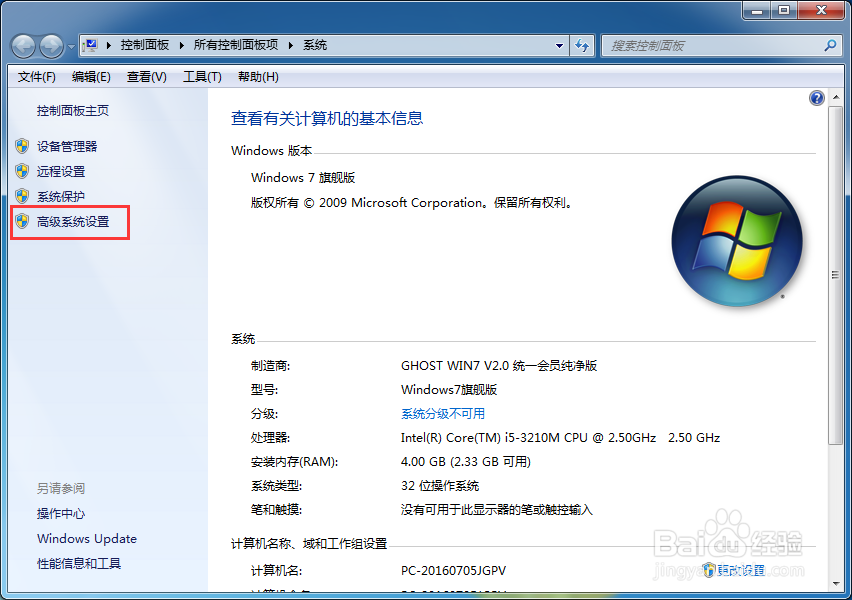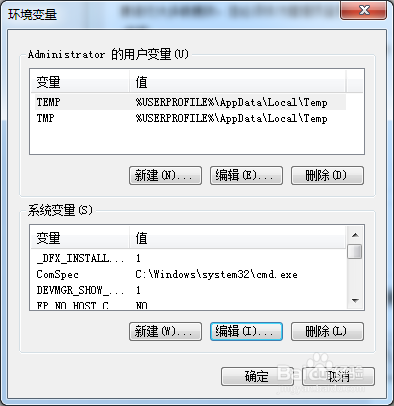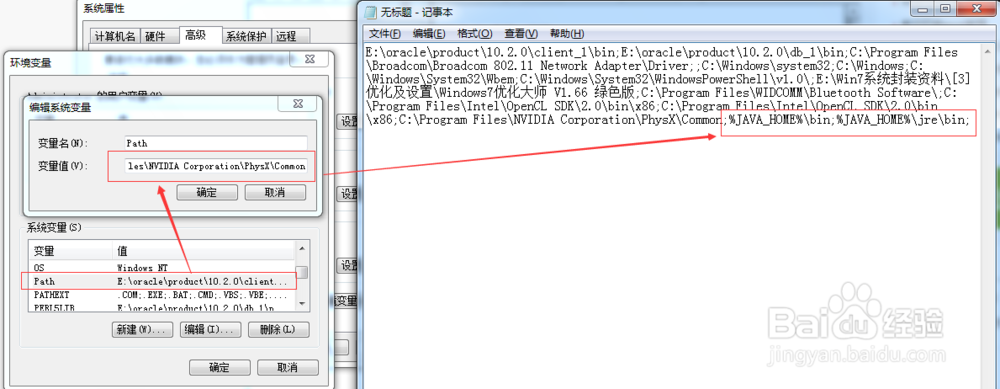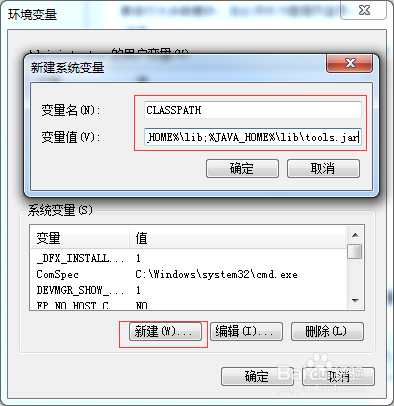Window7下图文演示配置JDK7环境变量
1、“我的电脑”上右键点击选择“属性”
2、弹出的属性面板中选择“高级系统设置”
3、在弹出的“系统属性”面板中选择“环境变量”
4、先解释下用户变量和系统变量的区别。用户变量里的设置只对当前登录的用户起作用,不影响windows系统上的其他用户。系统变量里的设置对当前windows操作系统上的所有用户都有效。
5、首先配置JAVA_HOME变量。系统变量里点击“新建”在弹出的窗口第一行录入“JAVA_HOME”,第二行粘贴你的jdk安装路径。
6、系统变量中找到“Path”变量,双击进入编辑模式。在“变量值”的末尾输入“;%JAVA_HOME%\bin;%JAVA_HOME%\jre\bin;”(不包含双徂葛幢捎引号)。也可以将变量值全部复制到文本编辑器中修改后再粘贴回去。
7、下面配置CLASSPATH变量。系统变量中点击“新建”,变量名输入“CLASSPATH”,变量值输入“.;%JAVA_HOME%\lib;%JAVA_HOME%\lib\tools.jar”
8、JAVA_HOME、Path、CLASSPATH都配置完毕后测试java是否配置成功。运行中输入cmd运行“命令窗”。输入java -version后回车。如显示java版本号表示环境变量配置成功。
声明:本网站引用、摘录或转载内容仅供网站访问者交流或参考,不代表本站立场,如存在版权或非法内容,请联系站长删除,联系邮箱:site.kefu@qq.com。
阅读量:44
阅读量:55
阅读量:60
阅读量:74
阅读量:85